Mode pemeliharaan untuk portal
Catatan
Mulai 12 Oktober 2022, portal Power Apps menjadi Power Pages. Informasi selengkapnya: Microsoft Power Pages kini tersedia secara umum (blog)
Kami akan segera memigrasikan dan menggabungkan dokumentasi portal Power Apps dengan dokumentasi Power Pages.
Mungkin ada waktu saat situs web Anda dalam pemeliharaan terjadwal atau sedang mengalami gangguan karena gangguan sementara. Bila pelanggan mengakses situs web selama pemeliharaan, perilaku tidak terduga dan tidak tersedia secara terputus-putus mungkin dialami.
Sebagai administrator portal, Anda dapat mengkonfigurasi portal Anda untuk menampilkan pesan yang benar untuk pelanggan setiap kali pemeliharaan terjadi (misalnya, "paket solusi sedang ditingkatkan.") Anda dapat memanfaatkan kemampuan ini dengan mengaktifkan mode pemeliharaan pada portal. Bila mode pemeliharaan diaktifkan, pesan ditampilkan, dan pelanggan dibatasi dari penelusuran halaman web apa pun kecuali halaman <portal URL>/_services/about.
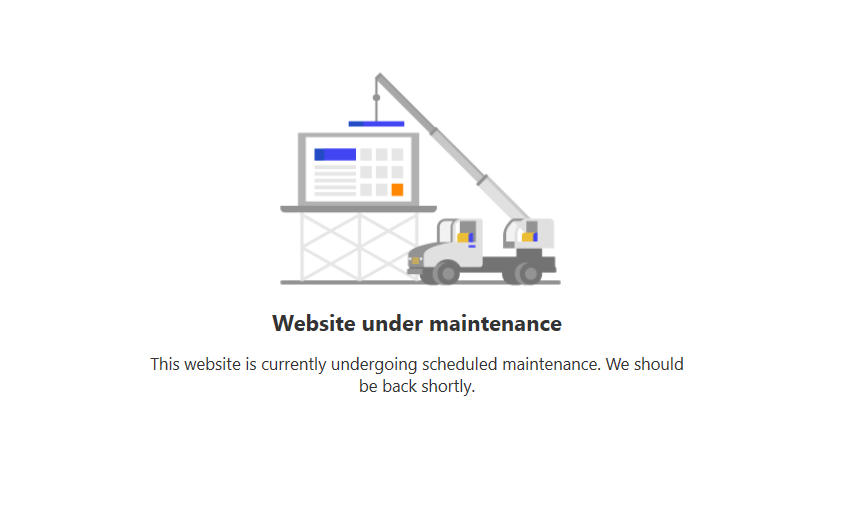
Aktifkan mode pemeliharaan
Anda dapat mengaktifkan mode pemeliharaan pada portal untuk memberikan pesan yang konsisten, bukan menangani perilaku tidak terduga jika situs dalam pemeliharaan terjadwal. Kemampuan ini akan memberikan pengalaman yang lebih baik untuk pengguna portal.
Buka Tindakan Portal > Aktifkan modus pemeliharaan.
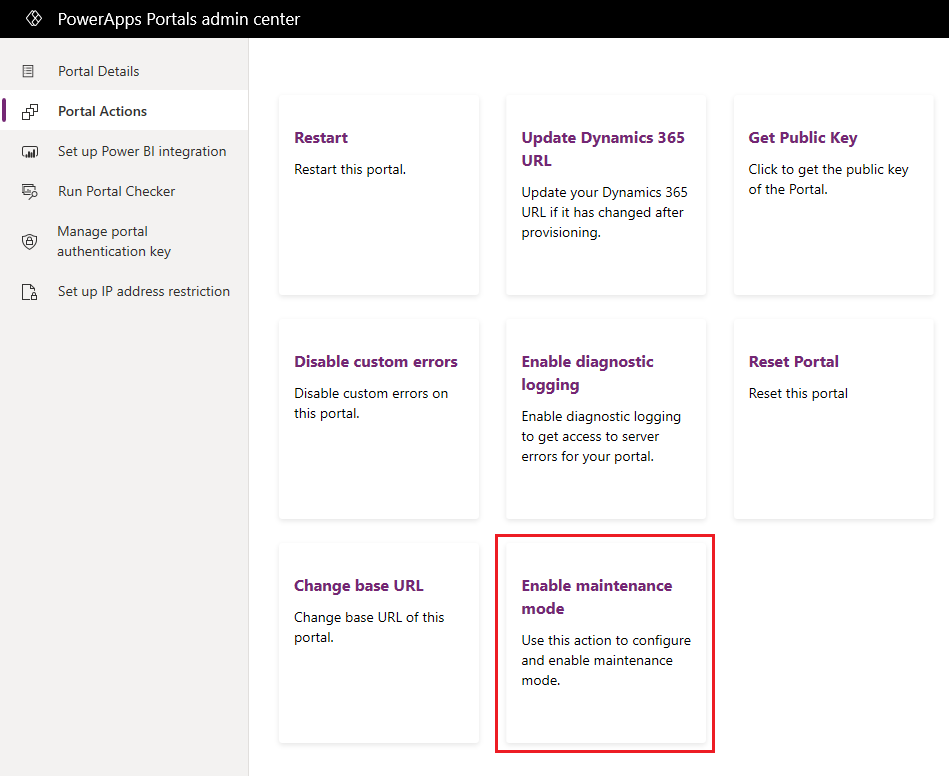
Di jendela Aktifkan mode pemeliharaan, masukkan nilai berikut:
Pilih halaman untuk digunakan saat mode pemeliharaan diaktifkan: Pilih salah satu nilai berikut:
Halaman default: Pilih nilai ini jika Anda ingin halaman default untuk ditampilkan bila mode pemeliharaan diaktifkan. Per default, Pilihan ini dipilih.
Halaman kustom: Pilih nilai ini jika Anda ingin halaman HTML kustom untuk ditampilkan bila mode pemeliharaan diaktifkan.
URL halaman kustom: bidang ini diaktifkan hanya bila Anda memilih pilihan untuk menampilkan halaman HTML kustom.
Penting
Baca pertimbangan halaman pemeliharaan kustom sebelum menggunakan halaman kustom pemeliharaan.
Klik Aktifkan. Saat mode pemeliharaan diaktifkan, portal dimulai ulang portal dan tidak tersedia selama beberapa menit.
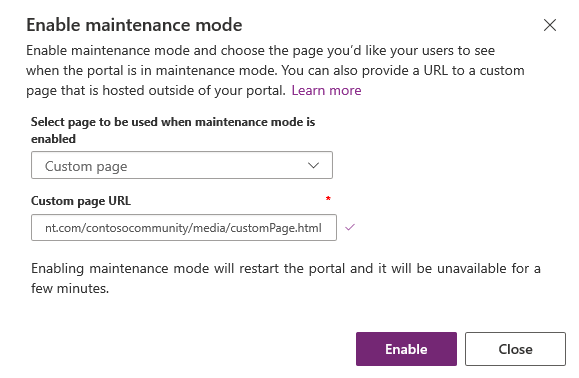
Pertimbangan untuk halaman pemeliharaan kustom
Pastikan URL halaman yang Anda berikan dapat diakses publik.
Halaman pemeliharaan kustom menggunakan IFrame untuk menampilkan halaman. Jadi, halaman tidak boleh berisi header respons
x-frame-options:SAMEORIGIN, sehingga halaman lain tidak dapat dimuat.Jangan meng-host halaman pemeliharaan kustom di portal Power Apps. Jika Portal tidak tersedia (untuk alasan seperti migrasi data, peningkatan solusi, gangguan, atau aktivitas pemeliharaan lainnya), halaman pemeliharaan kustom yang di-host di portal yang sama tidak akan dapat diakses.
Jika halaman pemeliharaan kustom tidak dapat diakses publik, atau jika Anda meng-host halaman pada portal Power Apps yang mengaktifkan mode pemeliharaan kustom, maka halaman pemeliharaan default akan digunakan. Halaman ini juga menampilkan catatan berikut untuk administrator:
Note for administrators: The custom page for maintenance mode could not be displayed due to configuration errors.
Mengkonfigurasi atau menonaktifkan mode pemeliharaan
Setelah mengaktifkan mode pemeliharaan untuk portal, Anda dapat memperbarui pengaturan mode pemeliharaan dan pilih Halaman yang berbeda.
Anda juga dapat memilih untuk menonaktifkan mode pemeliharaan pada portal bila pemeliharaan terjadwal situs web Anda telah selesai. Pengguna portal Anda sekarang dapat menelusuri web dan mengakses semua halaman web seperti biasa.
Buka Tindakan Portal > mengkonfigurasi atau menonaktifkan mode pemeliharaan.
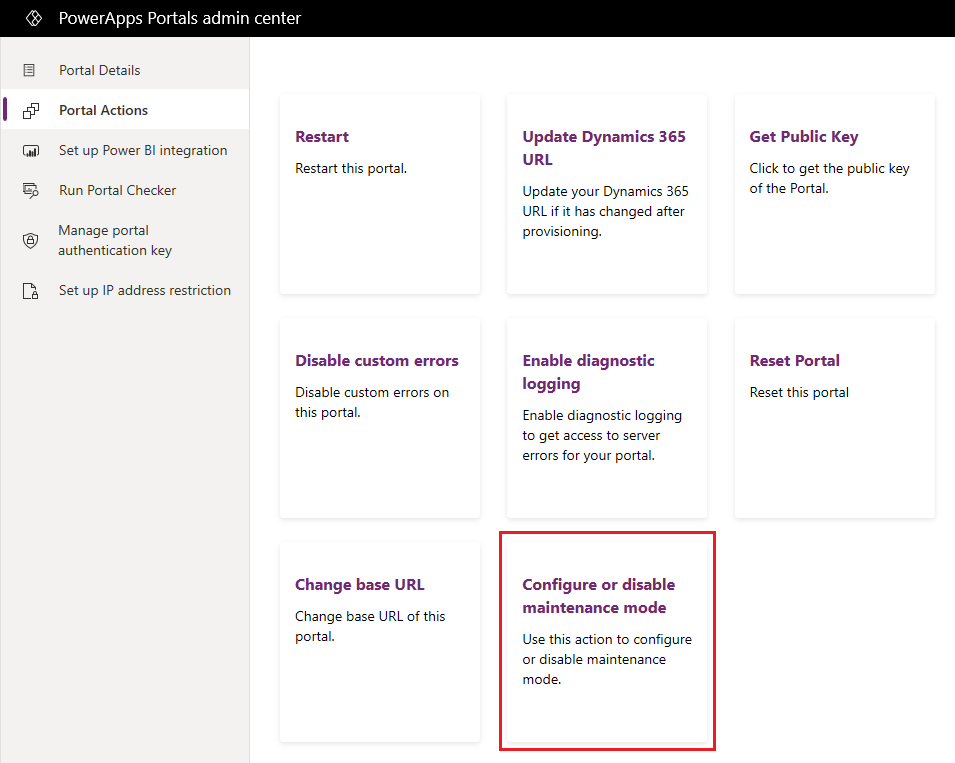
Modifikasi pengaturan sebagaimana diperlukan, dan pilih Perbarui. Misalnya, Anda dapat memilih untuk menampilkan halaman default jika Anda memilih untuk menampilkan halaman kustom sebelumnya.
Untuk menonaktifkan mode pemeliharaan, pilih menonaktifkan. Saat mode pemeliharaan diperbarui atau dinonaktifkan, portal dimulai ulang portal dan tidak tersedia selama beberapa menit.
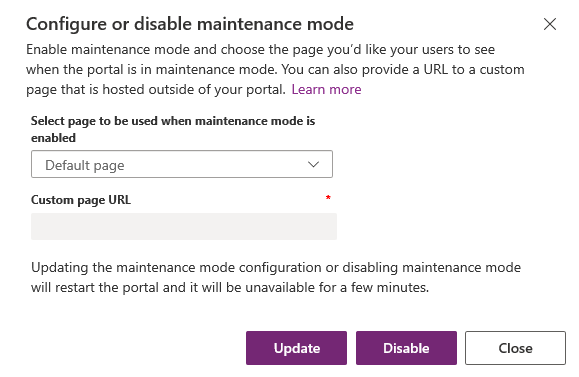
Baca juga
Pemeliharaan dan pemecahan masalah portal Power Apps
Catatan
Apa bahasa dokumentasi yang Anda inginkan? Lakukan survei singkat. (perlu diketahui bahwa survei ini dalam bahasa Inggris)
Survei akan berlangsung kurang lebih selama tujuh menit. Tidak ada data pribadi yang dikumpulkan (pernyataan privasi).
Saran dan Komentar
Segera hadir: Sepanjang tahun 2024 kami akan menghentikan penggunaan GitHub Issues sebagai mekanisme umpan balik untuk konten dan menggantinya dengan sistem umpan balik baru. Untuk mengetahui informasi selengkapnya, lihat: https://aka.ms/ContentUserFeedback.
Kirim dan lihat umpan balik untuk